Hướng dẫn kiểm tra máy tính bao nhiêu bit, bạn chỉ cần 1 phương pháp để biết được máy tinh 64bit hay 32 bit rất đơn giản và dễ dàng
Hầu như bất kì ai thường sử dụng máy tính cũng đều nghe qua từ ngữ 32 bit và 64 bit. Hôm nay, Blog chia sẽ đến các bạn một vài điểm cơ bản về 2 bản windows này và vì sao chúng ta cần biết cách tìm số bit của Windows.
Phân biệt x86 – 32 bit – 64 bit
Hầu hết cả bản windows như: win xp, win 7, win 10 đều chia thành 32 và 64 bit.
32bit và x86
Tuy 2 mà một. Đây là một điểm cực kì quan trọng khi phân biệt bit của máy tính. Sau khi tham khảo bài viết này mình rất muốn các bạn nắm bắt được điểm này. Vì đa phần các đĩa cài đặt win cho máy tính sẽ ghi là x86 chứ không phải 32 bit. Vì thế, nếu bạn tìm kiếm các bản cài đặt windows thì nhớ rằng chúng là 1.
64 bit
Chúng ta không đi sâu vào chuyên môn mà chỉ tìm hiểu những điểm cơ bản. Bản 64 bit này được xem là tốt hơn 32 và máy tính cài đặt được 64 cũng cần có cấu hình cao hơn.
Vì sao cần nhận biết win 32bit và 64bit ?
Thực ra chúng ta cũng chẳng cần quan tâm đến số bit win làm gì cả cho đến khi cài thêm phần mềm cho máy tính. Hiện nay, các phần mềm đều chia ra bản 32 và 64. Bạn muốn cài đặt vào máy tính thì cần phải chọn bản phù hợp. Nếu số bit không trùng khớp với máy tính thì sẽ phát sinh lỗi trong quá trình cài đặt.
Cách kiểm tra máy tính bao nhiêu bit
Việc xem máy tính bao nhiêu bit thì có rất nhiều cách. Nhưng bạn chỉ cần sử dụng 1 cho tất cả. Blog rất muốn đem đến sự thuận tiện cho đọc giả nên đã chọn những cách tối ưu nhất.
Bước 1: vào hệ thống máy tính
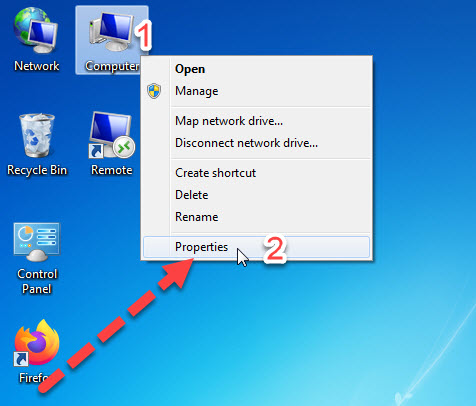 |
| cách kiểm tra win 32 hay 64 |
- Bạn Click phải chuột vào biểu tượng Computer trên màn hình máy tính.
- Tiếp đến quí vị chọn Propertises.
Bước 2: kiểm tra win bao nhiêu bit
 |
| kiểm tra máy tính bao nhiêu bit |
Một cửa sổ hệ thống bật lên, anh / chị cố gắng quan sát sẽ tìm thấy số bit.
Lưu ý: Mỗi phiên bản windows sẽ có sự sắp xếp thông số khác nhau. Tuy nhiên, phiên bản nào cũng có thông số bit trong khung cửa sổ hệ thống Propertises
Liên hệ
Biết được số bit cũng giúp anh / chị chọn bản cài win dễ dàng hơn. Tuy nhiên, bạn sở hữu máy tính cấu hình mạnh thì nên cài win 64 bit. Bởi vì, nhiều phần mềm không hổ trợ bản win 32.
Nếu bạn không thể tự cài win do quá phức tạp, hay bạn không có thời gian! Hãy tham khảo ngay dịch vụ Cài win, dịch vụ sửa máy tính tại nhà chuyên nghiệp tại HCM của Tùng Phát Computer
CÔNG TY TNHH THƯƠNG MẠI DỊCH VỤ GIẢI PHÁP CÔNG NGHỆ TÙNG PHÁT
- Địa chỉ: 48/29 Huỳnh Văn Chính, P.Phú Trung, Q.Tân Phú, TPHCM
- Email: hotrotungphat@gmail.com
- Hotline: 0777 668 568
- Website: tungphatcomputer.com
Bài viết hay
- Cách thay đổi hình nền máy tính win 7
- Đăng ký yahoo nhanh nhất
- Có nên mua điện thoại trên lazada không
- Đăng ký gian hàng lazada
- Đăng ký tài khoản outlook
Lời kết
Thực ra, chúng ta có thêm một vài cách kiểm tra máy tính bao nhiêu bit nữa. Nhưng mình nghĩ bạn cũng không muốn thu thập quá nhiều kiến vào lúc này. Đa số các bạn đang tìm hiểu thông tin trong bài viết là bị lỗi trong quá trình cài đặt thêm phần mềm cho máy tính. Bây giờ, các bạn hãy sử dụng phương pháp trong bài viết để sử lý công việc chính được rồi đấy.






Không có nhận xét nào
Đăng nhận xét